找到一款合适于自己的 Read Later (稍后读)工具,不比找到一款合适于自己的笔记工具要轻松得多。
关于稍后读,就是在你读到很多网站文章的时候,一是为了避免网站关闭文章再也读不到了,二是能够摘录下来进行二次标记,三是你在不方便读的时候看到一篇好文章先收藏下来后面再去读。
我的工具探索史
早些年在国内 Instapaper 和 Pocket 能正常使用的时候,我在 Instapaper 里面积累了有两千多篇不错的文章,能自动识别文章内容,并拷贝一份到 Instapaper 中,然后可以在 Instapaper 里面阅读、高亮和笔记。
后来因为在国内禁用的原因,我对自己的数据会不会丢失感到非常的焦虑,担心自己积累的笔记、高亮和文章随时都会丢失,这种焦虑感驱使我尽快换一个工具。
于是我找到了印象笔记 Cliper,通过浏览器插件可以把网页文章剪藏到印象笔记里面。虽然页面剪藏下来页面样式会变得很奇怪,好在不必担心数据会丢失,或者哪天访问不了。
由于印象笔记是一款笔记软件,摘录下来的文章会当作笔记保存在印象笔记里面,当我在阅读或者标记的时候,一不小心就会把原来的文章内容给改掉了。而且,在笔记中做笔记很不方便。
再后来我使用 SingleFile 把网页直接下载成 html 文件,保存在同步盘里面,这样就永远不会担心会丢失。
使用 SingleFile 的同时我使用 cubox 做最常用的稍后读工具。
cubox 有个很方便的功能是公众号文章可以直接转发保存,浏览器插件也很方便(就在写文章的时候cubox更新了插件,体验明显降低),但 cubox 的最大问题在于 web 端 Windows 端和 macOS 端功能有很大的差异,体验不一致。比如在 macOS 和 iPadOS/iOS 上面能记录上次阅读的位置,Windows 就实现不了;以及在 macOS 上面不能复制 cubox 保存网页的链接等等,这些细节结合起来,让整个产品的体验卡在及格线上,没有太多可圈可点的地方。
最后我遇到了 Omnivore,一款开源的稍后读工具。
Omnivore 强在哪
既然是开源工具,那就意味着自己的数据都在控制中 — 我可以host在自己的服务器上面,即便是 Omnivore 团队不再提供服务,我也不用担心数据的丢失。
不过开源并不是我选择的主要原因,在体验上 Omnivore 有下面几点让我觉得体验非常不错。
开放
Omnivore 开放的特性,无需第三方工具就可以与非常多的应用互动。
在官方文档里面,给了 Obsidian 和 Logseq 两个工具对接的具体说明。以 Obsidian 为例,插件安装好之后,可以实时同步 Omnivore 的数据到你自己的本地笔记系统:可以同步全文,也可以只同步高亮,可以同步你选择的目录,也可以同步某个标签中的内容。同步下来的内容,都是以 Markdown 方式保存在你电脑的本地目录中。
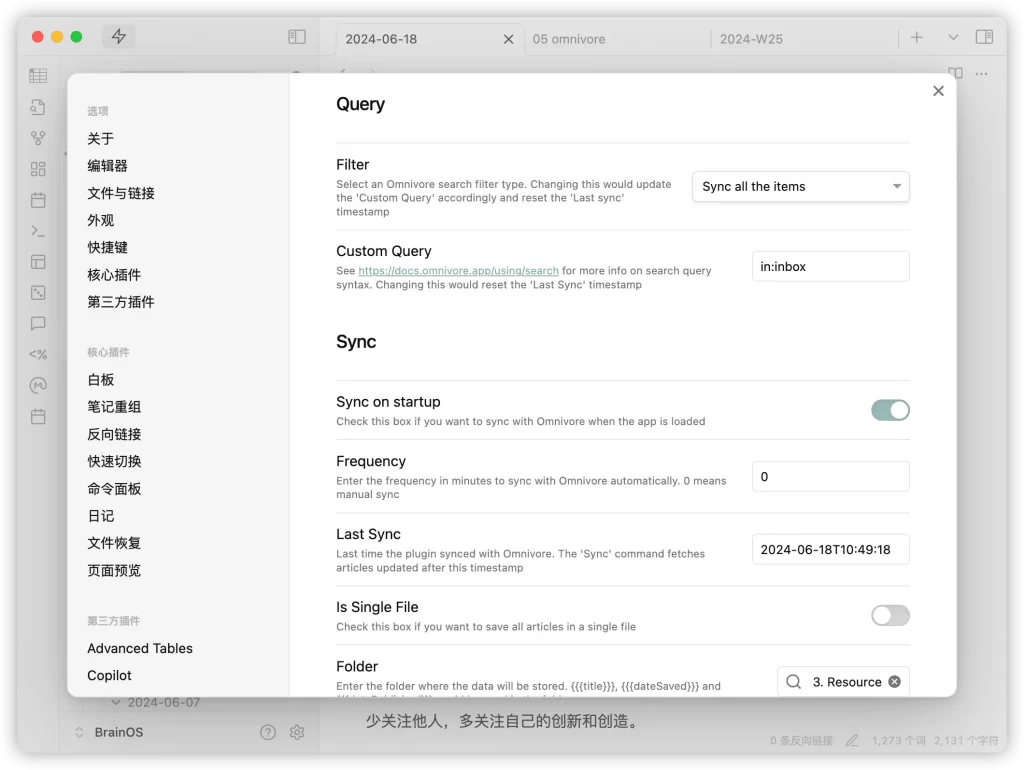
此外,Omnivore 提供了很方便的 API 和 webhook 开放接口,通过 API 可以与非常多的应用整合,也可以通过简单几行代码封装成一个适合于自己的最前端的采集工具。
RSS 和 Newsletter 订阅
除了网页文章的收藏之外,Omnivore 还提供了 RSS 订阅和 Newsletter 接收服务。
在 Feed 中可以增加你常阅读的网站 RSS 链接,它会定时抓取最新文章,结合 RSSHub 一起,真的是不会错过每一条订阅的内容。
经常使用 Newsletter 的朋友会苦于订阅的内容会在邮箱里面跟其他邮件全部混合在一起,又不值得新注册个邮件来接收订阅,这时 Omnivore 提供了一个很好的阅读器 + 邮件接收器的工具。
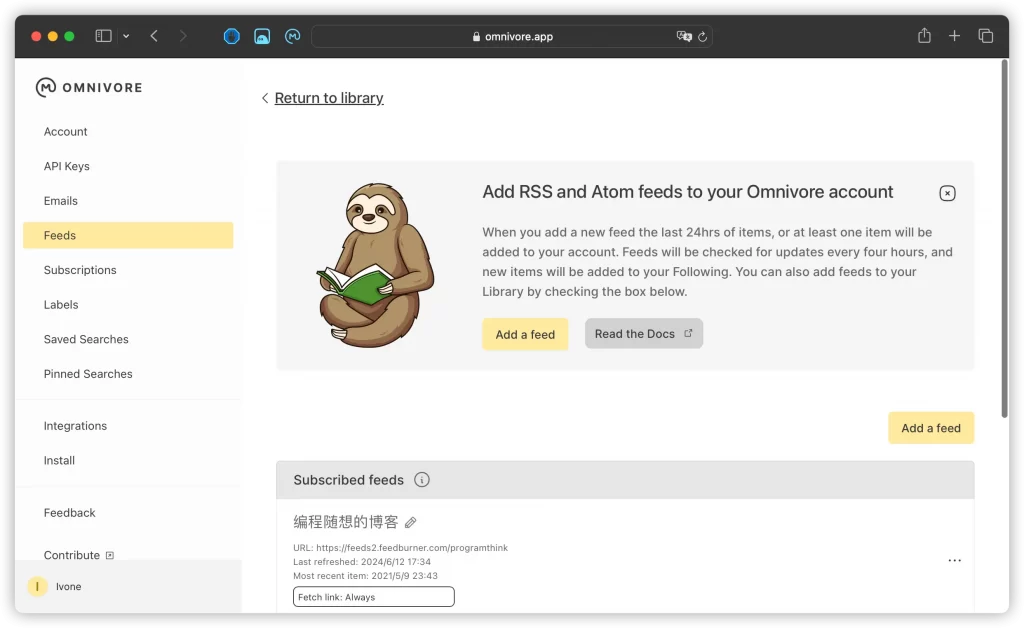
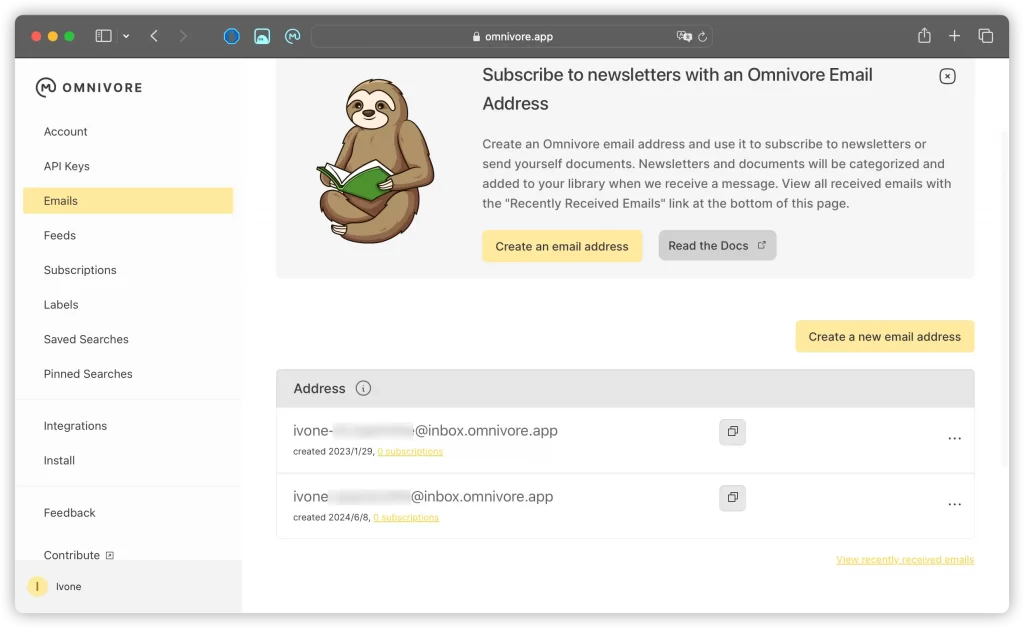
邮件附件解析
Omnivore 提供的邮箱地址,也可以用来接收 PDF 文件,工具中支持 PDF 文件的直接预览和高亮操作。
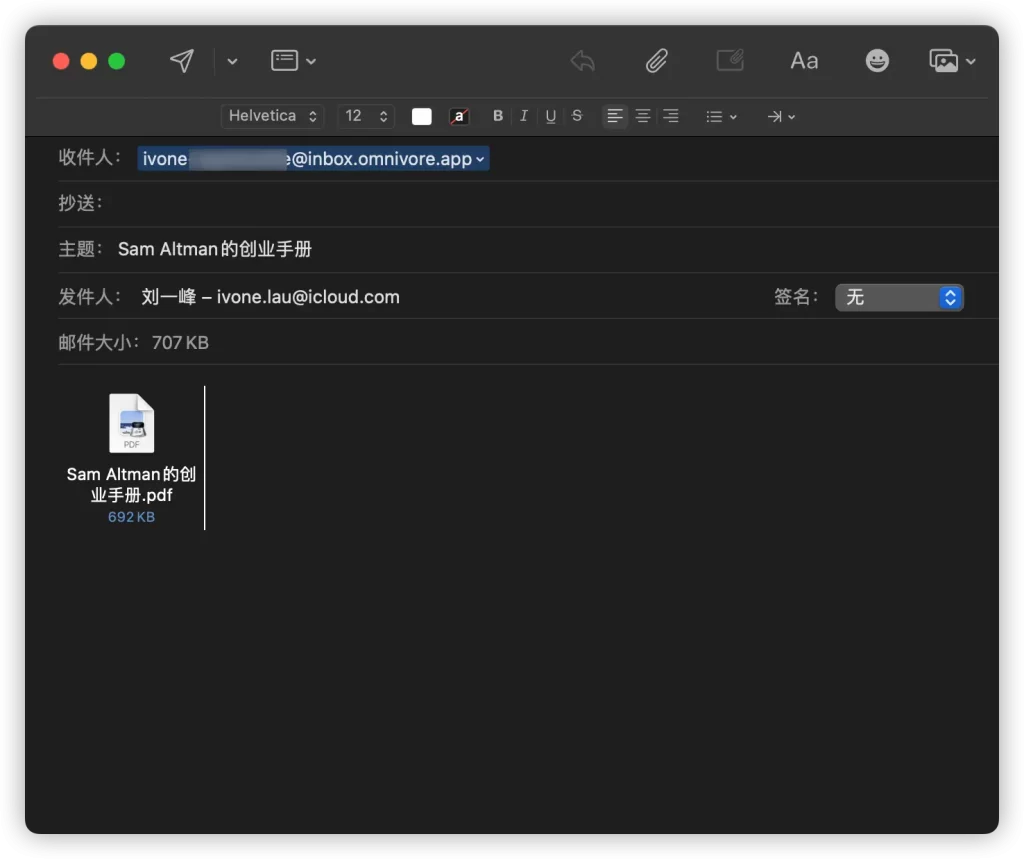
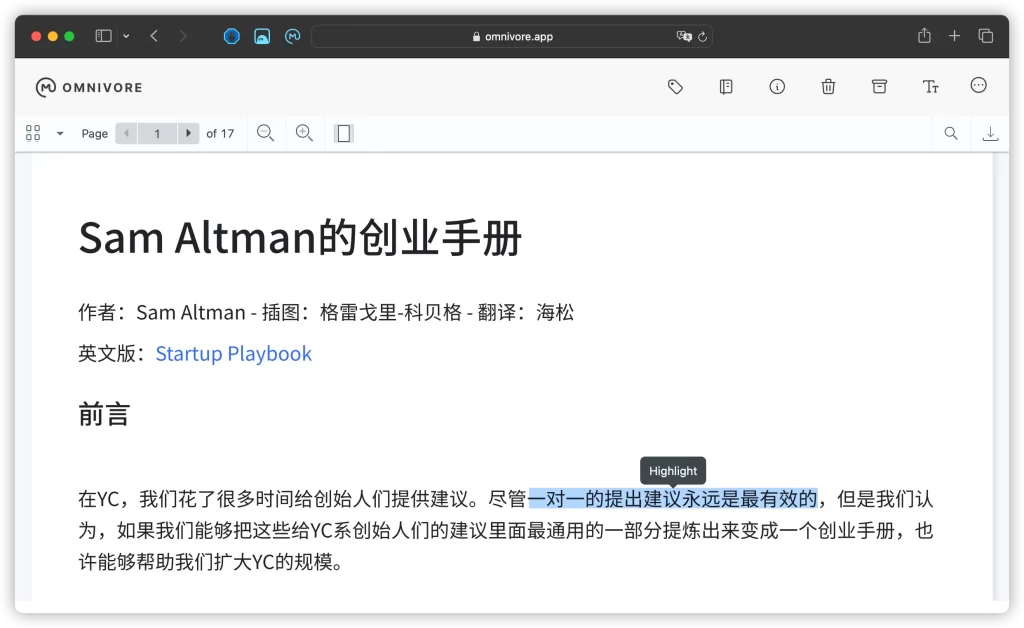
iOS 端的朗读
同时在 iOS 端提供免费的 AI 语音朗读功能,语气、断句都与真人发音很接近,不方便阅读文本的时候,可以借助朗读功能听完文章内容。
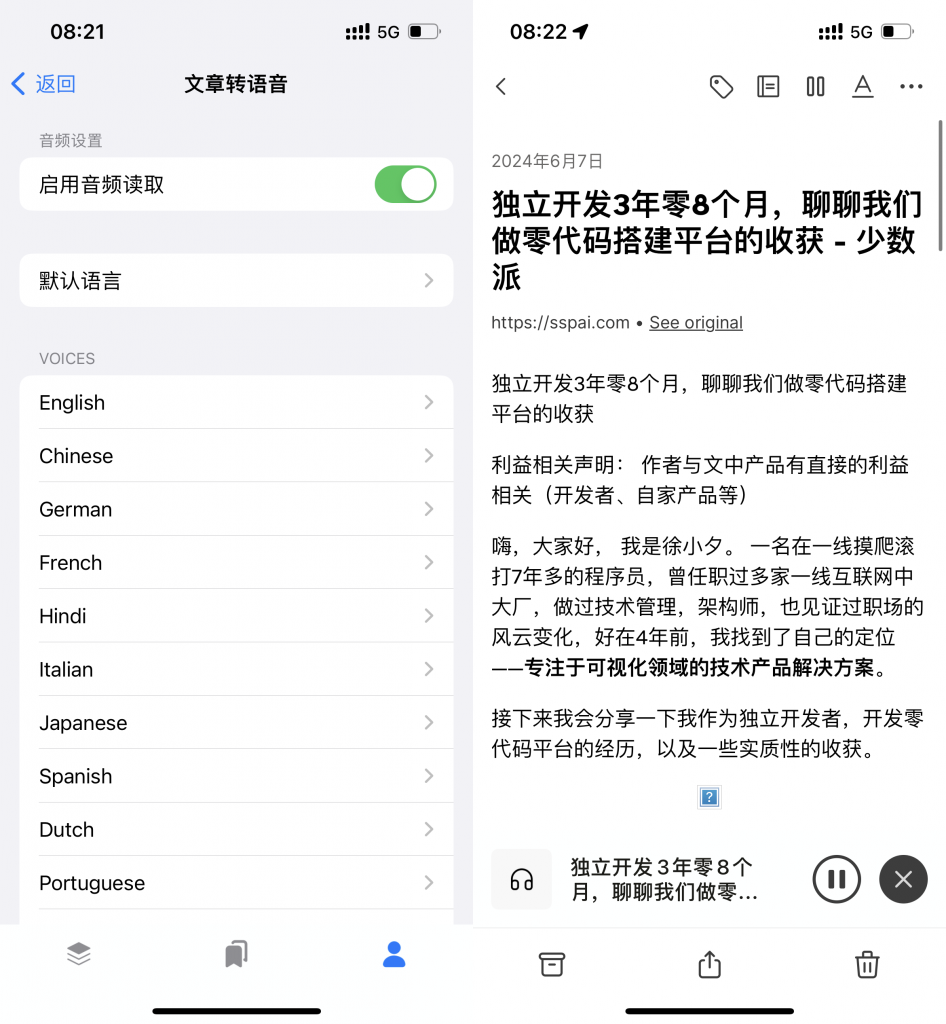
使用效果
目前 omnivore 提供 web、iOS、macOS、浏览器插件、Windows 全生态客户端,各端的体验差异不大,web 端提供了核心的配置和最好的体验。
Omnivore 的整体效果还不错,绝大部分网站支持效果都很好。因为公众号的反爬措施极为严格,我比较喜欢用公众号来测试,摘录效果非常不错。
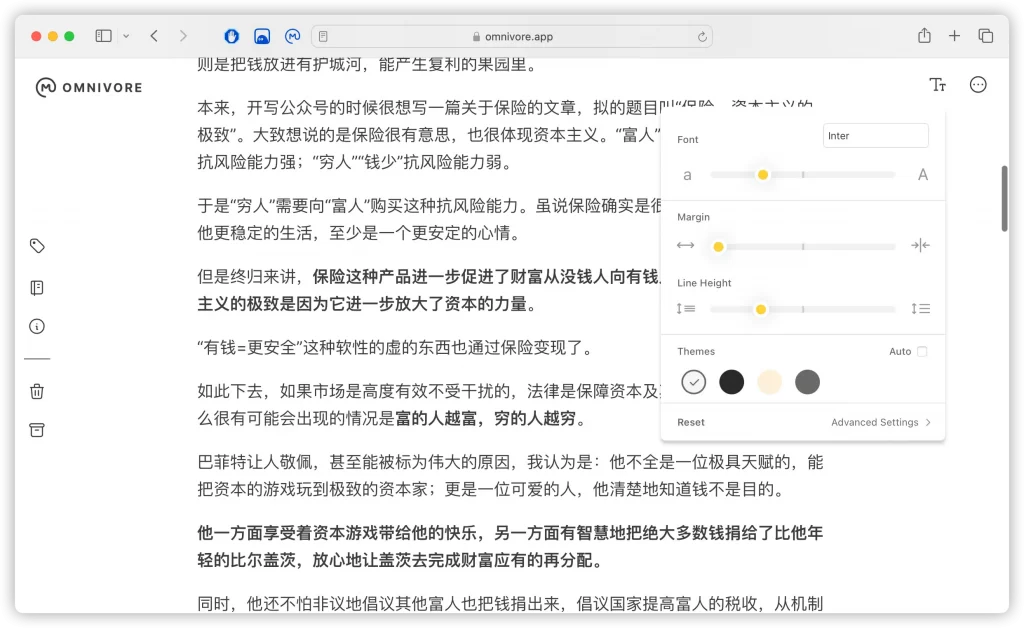
虽然客户端的文章排版比较简陋,但可以自定义字号、行间距等设置,个性化配置自己的阅读体验。
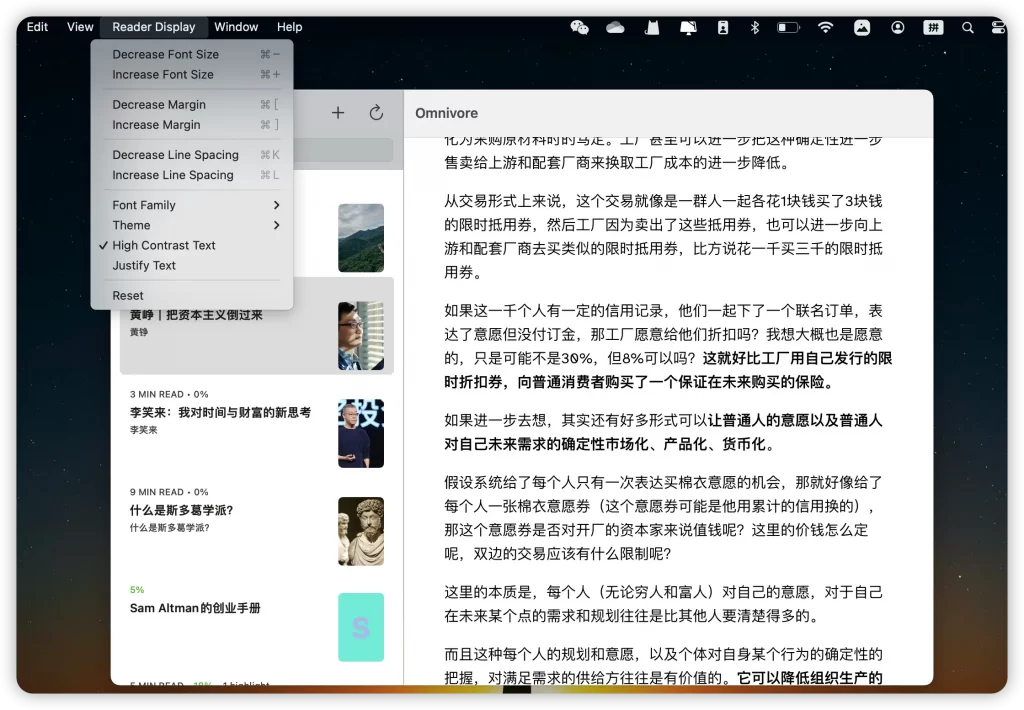
高亮、笔记功能也非常全面,相较于很多文内高亮的工具要额外付费的工具来说,omnivore 的体验并不亚于他们。
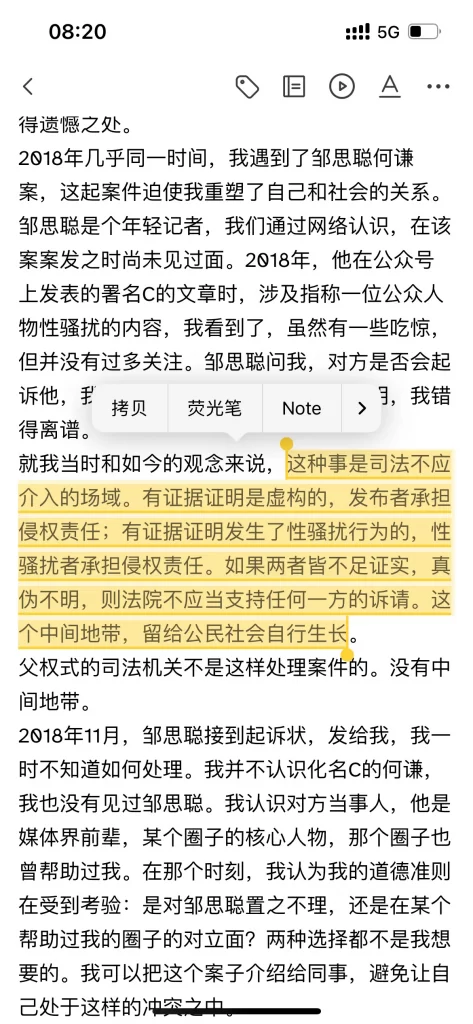
唯一的不足是由于国内许多网站的反爬措施,图片不允许重复拉取,在很少网站中会出现文章内容中图片采集的错误。
我的实际使用方案
cubox 虽然有很多一直没解决的 bug,但由于其微信下便捷的分享功能,我的 read later 工具主要是以 cubox 作为最前端的采集工具。
遇到不错的内容,我会收藏到 Omnivore 中做二次高亮标记,并实时同步到 Obsidian 中,借助于 Copilot 生成基于本地的 AI 知识库。
关于如何使用 Obsidian 如何使用 AI 构建自己的本地知识库,可以参考我之前的的文章 给你的 Obsidian 插上 AI 大模型引擎。
文中提及的应用
Instapaper:https://www.instapaper.com/
Pocket:https://getpocket.com/zh/
SingleFIle:https://github.com/gildas-lormeau/SingleFile
Cubox:https://cubox.pro
Omnivore:https://omnivore.app/
Omnivore 开源仓库:https://github.com/omnivore-app/omnivore